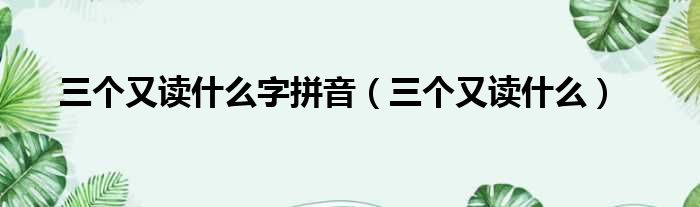大家好,我是小百,我来为大家解答以上问题。win8系统如何关机快捷键,win8怎么关机很多人还不知道,现在让我们一起来看看吧!
1、故障现象:Windows 8系统关机的5种方法解决方案:Windows8的关机位置“太隐蔽”,导致很多初次使用新系统的用户都不知道Windows 8如何关机。
2、另外,Windows 8关机的操作也比较繁琐,整个过程需要使用多次滑动且进入两层界面才能完成。
3、 第一种:原始关机首先,我们来看一下最原始、但也最繁琐的Windows 8关机方法,向右侧角落滑动出现超级按钮。
4、 点击“设置”---“电源”---“关机”,即可。
5、 第二种:快捷键关机用户在Windows界面下按“Alt+F4”,即可弹出Windows 8的关机菜单。
6、 第三种:注销关机 在Metro模式下,点击屏幕右上角的“用户”可选择注销,注销之后再点击右下角“电源”按钮选择关机即可。
7、当然,也可以用“Win+L”的快捷键选择注销,该方法在视窗模式与Metro模式通用。
8、 第四种:Windows 8快捷键 使用Windows 8特有的快捷键---“Win+I”召唤出系统设置页面,然后在右侧下方选择电源按钮即可。
9、 第五种:图标关机针对Windows 8较为繁琐的关机流程,可以在Windows 8开始屏幕中创建关机图标 第一步、右键桌面新建一个快捷方式。
10、 第二步、输入关机代码,在对象的位置中输入“shutdown.exe -s -t 00”并设置名称 第三步、更改快捷方式默认图标,在快捷图标单击右键属性,更换图标。
11、 第四步、右键点击图标,选择“固定到开始屏幕”,即可将新建的关机快捷方式复制到Windows 8的Metro界面中了。
12、 附其它设置命令:重启计算机: shutdown.exe -r -t 00 锁定计算机:rundll32.exe user32.dll,LockWorkStation 休眠计算机: rundll32.exe powrProf.dll,SetSuspendState 睡眠计算机: rundll32.exe powrprof.dll,SetSuspendState 0,1,0。
本文到此讲解完毕了,希望对大家有帮助。